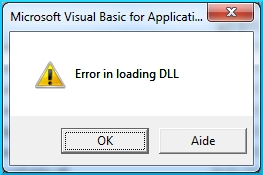Ang mga posibilidad ng MS Word, na idinisenyo upang gumana sa mga dokumento, halos walang katapusang. Salamat sa isang malaking hanay ng mga pag-andar at maraming mga tool sa program na ito, maaari mong malutas ang anumang problema. Kaya, ang isa sa mga bagay na maaaring kailangan mong gawin sa Salita ay ang pangangailangan na basagin ang isang pahina o mga pahina sa mga haligi.
Aralin: Paano gumawa ng isang cheat sheet sa Salita
Ito ay tungkol sa kung paano gumawa ng mga haligi o, tulad ng tinatawag din, mga haligi sa isang dokumento na may o walang teksto na tatalakayin natin sa artikulong ito.
Lumikha ng mga haligi sa bahagi ng dokumento
1. Gamit ang mouse, piliin ang fragment ng teksto o pahina na nais mong hatiin sa mga haligi.

2. Pumunta sa tab "Layout" at mag-click doon button "Mga Haligi"na matatagpuan sa pangkat "Mga Setting ng Pahina".

Tandaan: Sa mga bersyon ng Salita bago ang 2012, ang mga tool na ito ay nasa tab "Layout ng Pahina".
3. Sa menu ng pop-up, piliin ang kinakailangang bilang ng mga haligi. Kung ang default na bilang ng mga haligi ay hindi angkop sa iyo, piliin ang "Iba pang mga haligi" (o "Iba pang mga haligi", depende sa bersyon ng MS Word na ginamit).

4. Sa seksyon "Mag-apply" piliin ang nais na item: "Sa napiling teksto" o "Hanggang sa katapusan ng dokumento"kung nais mong hatiin ang buong dokumento sa isang naibigay na bilang ng mga haligi.

5. Ang napiling fragment ng teksto, pahina o mga pahina ay mahahati sa isang tinukoy na bilang ng mga haligi, pagkatapos na maaari mong isulat ang teksto sa isang haligi.

Kung kailangan mong magdagdag ng isang patayong linya na malinaw na naghihiwalay sa mga haligi, i-click muli ang pindutan "Mga Haligi" (pangkat "Layout") at piliin "Iba pang mga haligi". Lagyan ng tsek ang kahon sa tabi "Hiwalay". Sa pamamagitan ng paraan, sa parehong window maaari mong gawin ang mga kinakailangang setting sa pamamagitan ng pagtatakda ng lapad ng mga haligi, pati na rin ang pagtukoy sa distansya sa pagitan nila.


Kung nais mong baguhin ang markup sa mga sumusunod na bahagi (mga seksyon) ng dokumento na iyong pinagtatrabahuhan, piliin ang kinakailangang fragment ng teksto o pahina, at pagkatapos ay ulitin ang mga hakbang sa itaas. Kaya, maaari mong, halimbawa, gumawa ng dalawang mga haligi sa isang pahina sa Salita, tatlo sa susunod, at pagkatapos ay bumalik sa dalawa.

- Tip: Kung kinakailangan, maaari mong palaging baguhin ang orientation ng pahina sa isang dokumento ng Salita. Maaari mong basahin ang tungkol sa kung paano gawin ito sa aming artikulo.
Aralin: Paano gumawa ng orientation ng pahina ng orientation sa Salita
Paano alisin ang isang break ng haligi?
Kung kailangan mong alisin ang mga idinagdag na mga haligi, sundin ang mga hakbang sa ibaba:
1. Piliin ang fragment ng teksto o pahina ng dokumento na nais mong alisin ang mga haligi.

2. Pumunta sa tab "Layout" ("Layout ng Pahina") at pindutin ang pindutan "Mga Haligi" (pangkat "Mga Setting ng Pahina").

3. Sa menu ng pop-up, piliin ang "Isa".

4. Ang haligi ng haligi ay mawawala, ang dokumento ay kukuha sa karaniwang hitsura.

Tulad ng naiintindihan mo, ang mga haligi sa dokumento ay maaaring kailanganin sa maraming kadahilanan, ang isa sa kanila ay ang paglikha ng isang booklet sa advertising o polyeto. Ang mga detalyadong tagubilin sa kung paano gawin ito ay nasa aming website.
Aralin: Paano gumawa ng isang buklet sa Salita
Iyon, sa katunayan, ang lahat. Sa maikling artikulong ito, napag-usapan namin kung paano gumawa ng mga haligi sa Salita. Inaasahan namin na kapaki-pakinabang ang materyal na ito.